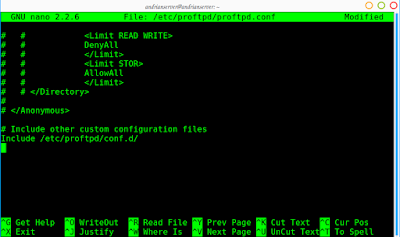Tutorial Install Bind9 (DNS Server) di Debian 8.2
DNS atau Domain Name System, adalah sebuah server yang berfungsi menangani translasi penamaan host-host kedalam IP Address, begitu juga sebaliknya dalam menangani translasi dari IP Address ke Hostname/Domain. Dalam dunia internet, komputer berkomunikasi satu sama lain dengan mengenali IP Address-nya, bukan domainnya. Akan tetapi, manusia jauh lebih sulit dalam mengingat angka-angka dibanding dengan huruf. Contohnya saja, lebih mudah mana mengetikkan alamat ip 118.98.36.20 di browser dibandingkan dengan mengetik domain www.google.com saja? Tentunya lebih mudah mengingat yang www.google.com bukan? Untuk itulah DNS Server dibuat,dimana alamat IP akan diubah menjadi domain, begitu pula sebaliknya. Aplikasi DNS yang paling sering digunakan di debian adalah bind9.
Berikut langkah-langkah install Bind9 sebagai DNS Server:
1. Install bind9 dengan menggunakan perintah:
# apt-get install bind9
2. Tunggu proses install bind9 nya
3. Masuk ke direktori /bind dengan menggunakan perintah:
# cd /etc/bind
4. Kemudian, ubah file named.conf.local dengan menggunakan perintah"
# nano named.conf.local
6. Ini isi file named.conf.local yang belum dikonfigurasi
5.Ini isi file named.conf.local yang saya sudah dikonfigurasi
Tambahkan konfigurasi di bawah " //include "/etc/bind/zones.rfc1918"; "
zone "(domain anda).net"{
type master;
file "/etc/bind/db.(terserah)";
};
zone "(3 byte ip server yang dibalik).in-addr.arpa"{
type master;
file "/etc/bind/db.(1 byte ip awal)";
};
Setelah itu, tekan "CTRL+X" dan "y" lalu tekan "Enter".
6. Kemudian salin file db.local ke file yang sudah dibuat tadi, misal db.andrianserver menggunakan perintah:
# cp db.local db.andrianserver
7. Kemudian edit file db.andrianserver, menggunakan perintah:
# nano db.andrianserver
8. Ini file db.andrianserver yang belum saya edit.
9. Edit filenya seperti gambardibawah ini :
Untuk ip address dan nama web di ubah sesuai dengan ip address server dan nama web anda.
Setelah itu, tekan "CTRL+X" dan tulis "y" lalu tekan "Enter".
10. Kemudian salin file db.127 ke file db.192, menggnakan perintah:
# cp db.127 db.192
11.Edit file db.192 menggunakan perintah:# nano db.192
12. Edit file tersebut sesuai dengan gambar berikut:
Untuk ip address dan nama web di ubah sesuai dengan ip address server dan nama web anda. Setelah itu, tekan "CTRL+X" dan tulis "y" lalu tekan "Enter".
12. Tambahkan nameserver anda ke ip address agar nantinya kita tidak perlu lagi memanggil ip address, namun cukup dengan nama dns saja. Caranya dengan menggunakan perintah:
13. Ini tampilan "resolv.conf" sebelum di konfigurasi:
14. Edit file tersebut sesuai gambar diwah ini:
Untuk ip address dan nama web di ubah sesuai dengan ip address server dan nama web anda. Setelah itu, tekan "CTRL+X" dan tulis "y" lalu tekan "Enter".
15. Kemudian restart bind9 dengan menggunakan perintah:# /etc/init.d/bind9 restart
16. Lihat file /etc/resolv.conf. Jika konfigurasi benar akan muncul name server yang telah kita konfigurasi tadi.# cat /etc/resolv.conf
17. Periksa DNS yang telah kita buat tadi apakah sudah benar atau belum konfigurasinya, dengan mengguakan perintah:# nslookup andrianserver.net
Kemudian coba cek di browser dengan ketikkan DNS anda
andrianserver.net
Jika munculnya mercusuar seperti gambar di bawah ini maka DNS anda di buat Static pada MikroTik.
Setting Mikrotik terlebih dahulu: 1. Pertama, buka winbox, dan login
2. Lalu pilih menu DNS yaitu dengan klik IP > DNS
3. Kemudian klik static di sebelah kanan
5. Klik icon Tambah " +" Isikan nama dan address sesuai dengan kofigurasi DNS pada server anda. Misal name: andrianserver.net, address: 192.168.100.3. Kemudian klik "Apply" dan "Ok".
6. Buka pada browser dns anda, misal andrianserver.net. Maka akan muncul tampilan apache anda.
---> Semoga bermanfaat, Wassalamualaikum . . . . .